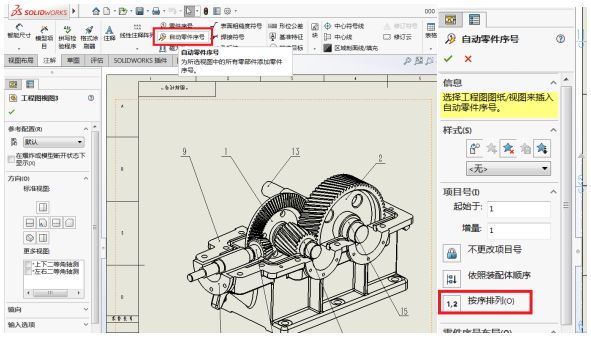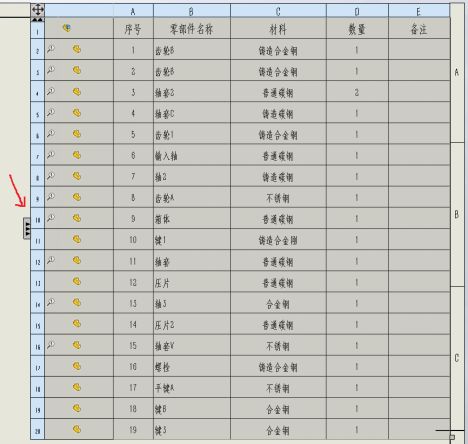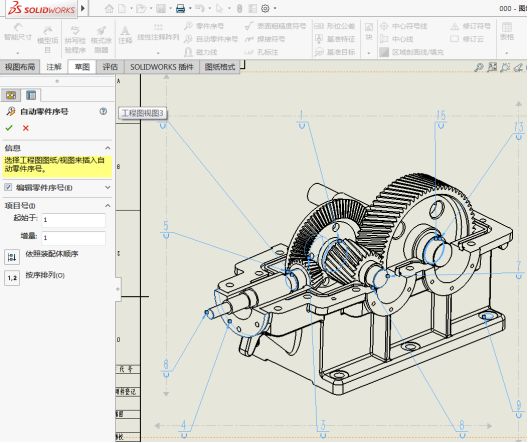SOLIDWORKS工程图自动零件序号的极致体验 |
您所在的位置:网站首页 › sw工程图怎么标序号 › SOLIDWORKS工程图自动零件序号的极致体验 |
SOLIDWORKS工程图自动零件序号的极致体验
|
在装配体工程图中零件序号的标注要求不能漏标、要和明细表项目相对应、位置适当并且要按序排列。 这些要求看似简单,但是却需要极大的精力去完成。当然在SOLIDWORKS中这些问题都被很好的解决了,这也是本次分享的内容。
自动序号标注 1) 在进行尺寸标注前,需要为对应的视图添加一张材料明细表。 2) 选择对应的视图,在命令管理器中选择“自动零件序号”。 3) 在弹出的对话窗口中选择“按序排列”,可以对零件序号进行排列。
检查是否存在漏标的情况 通过单击“材料明细表”左侧的箭头标志,可以查看材料明细表中是否存在未被标注的零件(个别零件在当前视图无法查看,软件便没有进行标注)。
对已有零件序号的视图进行重新排序 1) 常见手工标注的零件序号未按照顺序进行排列。 2) 选中对应的视图,并在命令管理器中选择注解选项卡下的自动零件序号。 3) 在弹出的属性对话框中选择按序排列。
SOLIDWORKS工程图中的自动零件序号能很好的解决零部件的排序问题。 |
【本文地址】
今日新闻 |
推荐新闻 |